颗粒分析软件/粒度分析软件设置教程
所属分类:显微镜百科 点击次数:1437 发布日期:2019-04-03
颗粒软件初次启动时,采集功能设置如下:
采集图像功能:
1.1 CCD 摄像机采集:
[若是初次用 CCD 摄像机采集,系统会进行一次试连接,并给出提示信息。]
1.1.1 调整输入状态:
本功能用于设定今后摄象机采集图像时所需的各项参数,如视频信号输入端口,
视频信号制式,颜色层次,分辨率等等。
下面是使用 FV 驱动时的调整设置:
首先出现包含动态图像的采
集窗口并弹出对话框:
其中"Video Input "选择框用于选
择 CCD 视 频 信 号 输 入 源 ,
"AV1(TV)","AV2(AV)"是两个标
准视频信号输入端口,"SVHS"
是高清晰度视频信号输入端口,
并且一经选定不用再改变;
"Video Standard"用于选择视频
信号制式,在中国选"PAL"即可;
"Brightness","contrast","Hue",
"Saturation"四个控制器分别控制
输入图像的亮度,对比度,色调,
色饱和度,改变其中任何一项时采集窗口中的图像都会随之变化;"Default"按钮是让
系统给上述各项作出缺省选择;按"OK"按钮系统会依照当前设置的图像状态进行今后
的 CCD 采集工作,按"Cancel"按钮系统会依照原来设置的图像状态进行今后的 CCD
采集工作。按"OK" 或"Cancel"按钮后进入下一个对话框: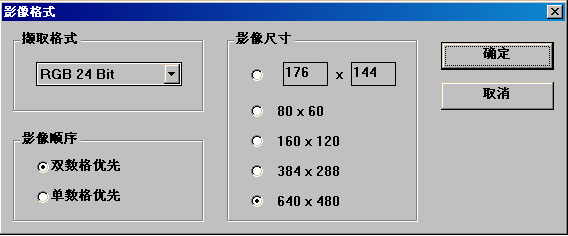
"Capture Format"
用于选择输入图
像的颜色(灰度)
层次,一般选"RGB
16 bit"或"RGB 24
bit",表示图像上的
每 个 像 点 由 16
(24)位的二进制
数表达,数值越大
则颜色(灰度)层
次越丰富;"Image Size"用于选择输入图像的分辨率,一般选"320x240"或"640x480",
表示图像由 320x240(640x480)的点阵组成,数值越大则图像的分辨率越高(安装后
初次启动系统会要求用户首先使用“调整输入状态”功能将图像分辨率选为更大,在
此选为 640x480 即可);"Field Order"用于选择采集图像是由奇数场开始还是偶数场开
始,可任选。
显微粒度分析处理系统
5
下面是使用 MV 驱动时的调整设置:
首先出现包含动态图像的采集窗口并弹
出对话框:
在如右图的“信号设置”页,在“信号属性”
下使用下拉箭头可以看到有 4 个选择项:“视
频标准选择”设为“标准 PAL”,“信号源选择”
设为“COMPLE 输入”,“采集格式选择”设
为“RGB24”,“视频通道选择”根据实际与摄
像头连接的输入端选择。“板卡附带功能”下
的选项均不用设定。
在如右图的“信号调节”页,在“信号位置
/尺寸调节”下使用下拉箭头可以看到有 6 个
选择项:“水平宽度”与“输入宽度”设为
相同值,设 768 或者 640;“垂直高度”与“输
入高度” 设为相同值,设 576(“水平宽度”
为 768 时)或者 480 (“水平宽度”为 640 时);
“水平偏移”,“垂直偏移”设根据实际采集
的图象情况而定,如果采到的图象有较宽的
黑边的话,使用这两项来调整。“信号调节”
下的选项均可根据实际需要调节。
显微粒度分析处理系统
6
1.1.2 采集单幅图像:
多数情况下都会使用此功能来抓拍一幅图像。
首先出现包含动态图像的采集窗口并在屏幕右侧弹出确认框,“确定”之后就采集
完一幅图像,按“取消”则不采集。
1.1.3 采集序列图像:
当被摄样品会随时间发生变化时,或其他需要以一定的时间间隔来抓拍系列图像
时,可以使用此功能,此功能将把抓拍的序列图像存储到指定的硬盘目录中。
首先出现包含动态图像的采集窗口并在屏幕右侧弹出对话框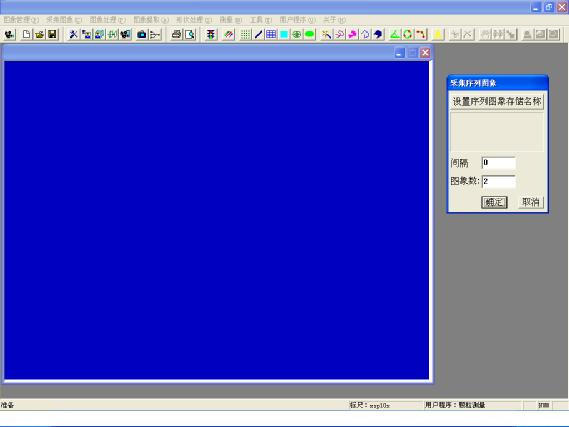
其中“间隔”指采集完上一幅图像后隔多长时间才开始采集下一幅图像;“采集图
像总数”指定让系统总共采集多少幅图像;“确定”之后就开始采集图像,按“取消”
则不采集。按“设置序列图像存储名称”按钮,弹出文件对话框,只需打开要存储序
列图像的目录即可,或点击鼠标右键来建立新的目录,并打开它。
1.1.4 采集平均图像:
当采集的图像上会产生随机的不规则干扰点时,可用此功能采集到信
噪比很好的图像。首先出现包含动态图像的采集窗口并在屏幕右侧弹出对
话框: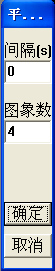
其中“间隔”指采集完上一幅图像后隔多长时间才开始采集下一幅图
像;“采集图像总数”指定让系统总共采集多少幅图像;“确定”之后就开
显微粒度分析处理系统
7
始采集图像,最后把所有图像相加再平均得到一幅图像,平均图像的好处是可以大大
减少最终图像上的随机噪声;按“取消”则不采集。
1.1.4 录制活动影像:
不推荐使用,因为:,会占用大量的硬盘空间;第二,为了采集
到比较连续的活动影象,要以降低分辨率(通常只能用 160x120)为代价,
所以不能得到高清晰的影象记录。
首先出现包含动态图像的采集窗口并弹出对话框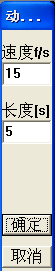
其中速度即指录制活动影像时用每秒多少幅的速度录制,使用系统设
定值即可; “捕捉时间(秒)”指定让系统总共录制多长时间的影像,以
几秒钟为宜,太长则会占用太多的硬盘空间;“确定”之后就开始录制,
按“取消”则不录制。
1.2 数字照相机/扫描仪采集:
适合用于所有支持 TWAIN 标准的图像输入设备(如数码照相机,扫描仪等)。
首先弹出数字照相机工作对话框,按“拍照”或“下载”按钮可控制数字照相机
进行拍照或将已经照好的图片传送到系统中显示出来。
1)择菜单项“采集图像/选择数码设
备源”,弹出对话框,列出可以使
用的 TWAIN 协议数码设备,选择
要使用的设备名称即可。本操作
只需进行一次即可。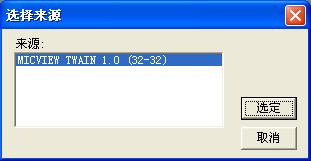
2) 菜单项“采集图像/数码设备采集”,会弹出上面选定设备的用户界面供操作,供用
户进行采集图像的操作。
显微粒度分析处理系统
8
2. 图像管理:
2.1 新图像:
用于生成指定颜色和大小的一幅空白图
像。
弹出对话框:

选择图像的尺寸及颜色,确定之后就可以
生成指定的新图像。
2.2 打开图像:
将保存在磁盘中的
图像显示出来。
首先弹出文件选择
对话框:
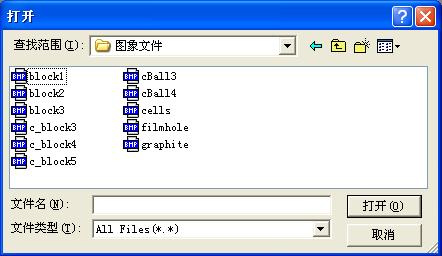
选择好想要的图像
文件后即可将其显示出
来。
2.3 播放影像:
播放保存在磁盘中的
动态影象文件。
弹出文件选择对话框:

选择好想要的影像文
件后系统即可将其自动播
放,播放完毕后系统会提示
是否再次播放,因此可以反
复播放同一影像文件。
2.4 保存图像:
用于保存当前的图像。
2.5 打印设置:
弹出标准的 Windows 打印设置对话框,,据实际需要设置各项。
2.6 打印预览/打印:
本功能可以按指定倍数和指定位置在一张纸上打印输出一幅图像或安排在一张纸
显微粒度分析处理系统
9
上一次打印多幅图像。
弹出打印页面安排设置对话框:

“输出当前图像”按钮按下时,将打印一幅
图像。此时可在“放大倍数”拦中输入希望得
到的图片倍数,并通过输入“水平偏移”和“垂
直偏移”来确定图像在纸面上的位置。“输出多
幅图像”按钮按下时,可在一张纸上一次输出
多幅不同的图像,所以你可以安排每行每列各
输出几幅图像,并决定是否要同时输出每幅图
的比例尺。
2.7 清除打印页:
选此功能清除所有图像的“准备打印”属性。
相关新闻
- 金相显微镜的结构、原理及应用 [2023-07-07]
- 金相显微镜如何观察金相组织 [2023-07-07]
- 金相显微镜的基本原理与应用 [2023-07-07]
- 金相显微镜会遇到的哪些误区 [2023-07-07]
- 金相显微镜厂家:金相试样的平整与磨光 [2022-07-30]
- 仪器创新对我国的发展有着重要的意义 [2022-07-30]








